Während der Installation von UMA prüft das System, ob eine neue Partition erzeugt werden kann. Wenn die Prüfung fehlschlägt, kommt folgende Fehlermeldung:
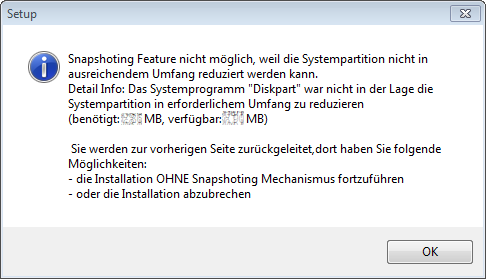
> Klicken Sie OK, um zum vorherigen Dialog zurückzukehren. Die Snapshot-Funktion ist nun ausgegraut.